删除存储卡上的扫描数据
可以使用操作面板删除存储卡上的扫描数据。
-
在主页屏幕上选择
 扫描。
扫描。显示用于选择保存数据介质的屏幕。
 注释
注释-
如果LCD屏幕上显示将数据转发到USB连接的计算机的扫描待机屏幕,按左功能按钮显示选择数据保存位置的屏幕。
-
-
 注释
注释-
如果在主页屏幕上选择扫描前将存储卡插入存储卡插槽,将显示除扫描外的屏幕。
如果照片文件和PDF文件已保存到存储卡,会显示选择打印文件的确认屏幕。
如果按主页按钮,会显示主页屏幕。
-
-
选择
 存储卡,然后按OK按钮。
存储卡,然后按OK按钮。 -
选择
 删除已扫描的数据,然后按OK按钮。
删除已扫描的数据,然后按OK按钮。显示文件列表。
 注释
注释-
可以预览要删除的文件或在PDF和JPEG之间切换文件列表。
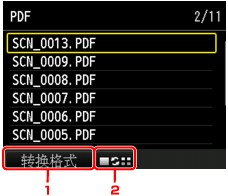
-
转换格式
按左功能按钮,可以在PDF数据列表和JPEG数据列表之间切换显示屏幕。
-
更改显示方式
按中间的功能按钮,可以在列表和预览之间切换显示屏幕。
已选择了PDF数据的格式时,在LCD屏幕上只显示PDF数据的第一页。
-
-
-
使用

 按钮选择要删除的文件,然后按OK按钮。
按钮选择要删除的文件,然后按OK按钮。 -
使用

 按钮在确认屏幕上选择是,然后按OK按钮。
按钮在确认屏幕上选择是,然后按OK按钮。本机开始删除文件。


